Din hjemmeside spiller rollen som en fysisk butik i en online platform. Det er den mest afgørende gateway, hvorigennem dit publikum interagerer og engagerer sig.
Heldigvis, med velsignelsen af igangværende teknologiske fremskridt, vil du komme til at nyde nye funktioner nu og da i Elementor. Her er Elementor glasmorfisme en enestående funktion til at fremkalde elegance i dit webstedsdesign. Men ved du, hvordan det virker?
Ingen bekymringer, hvis du ikke gør det. I denne blog vil vi demonstrere kodeløs guide til, hvordan du tilføjer den matterede glasskærmeffekt i Elementor sammen med sine muligheder. Så lad os undersøge, hvordan du løfter din webgrænseflade.
Hvad er Glass Morphism-effekten i Elementor?
Glasmorfi er en unik egenskab, der tilføjer et matteret glas-lignende udseende til baggrunden for din hjemmeside. Det har til formål at introducere en blændende hjemmeside baggrund med slørende effekter, gennemsigtighed, og højdepunkter.
Fordele ved at vise Elementor-glasmorfisme-effekt i WordPress
Ved du det 59% af publikum foretrækker at rulle gennem smukt designede websider frem for simple?
Det betyder uden at integrere en fristende grænseflade, din hjemmeside vil være uattraktiv for næsten to tredjedele af dit webpublikum. Det er derfor, du bør fokusere mere på unikke effekter og tilpasninger, der vil omdefinere din Web UI. En sådan tilpasning er den matte glaseffekt, fordi den vil fremkalde professionalisme og gøre prissætning sammen med andre sider mere attraktive for dine besøgende.
Desuden hjælper matteret glas UI med at opnå mange flere forretningsmuligheder. Her er de vigtigste fordele ved at implementere glasmorfisme-effekten i WordPress:
- Du kan fremhæve bestemte afsnit med denne glaseffekt til at guide dit publikum til vigtige segmenter.
- Det hjælper at trække fra dynamiske og unikke websider ved at tilføje en slørende effekt til Elementor-baggrunden.
- Dette kan øge læsbarheden ved at justere farvekontrasten af din tekst og baggrund.
- Det introducerer en følelse af gennemsigtighed ind i dit webdesign.
- Glaseffekten kan booste enhedens reaktionsevne ved at gøre det visuelt appellerende til forskellige skærmstørrelser.
- Den låser også op branding omfang tilføjelse af flerlags glaseffekter med perfekte webkopier.
Trin-for-trin guide til tilføjelse af matteret glaseffekt i Elementor
Der er to metoder til at tilføje glasskærmseffekten i WordPress. En er gennem CSS eller kodning, og en anden bruger Elementor addon til Glass Morphism. Da Elementor-tilføjelsen er den nemmeste metode af alle, vil vi her demonstrere hele systemet ved hjælp af et af de populære plugins. Så lad os springe ind:
Trin 1: Installer og aktiver glass-morphism plugin
At tilføje glasmorfisme effekter i WordPress, skal du bruge et plugin, der indeholder denne funktion. Heldigvis er der mange muligheder i WordPress-økosystemet. Men her bruger vi ElementsKit, a plugin beundret og brugt af millioner i betragtning af fleksibiliteten i brug og tilpasning. Da det er en Elementor-tilføjelse, skal du installer Elementor først.
Efter installation af Elementor skal du navigere Plugins >> Tilføj nyt Plugin og søg efter ElementsKit. Derefter tryk på "Installer nu" knap og aktivere den efter at have afsluttet installationen.
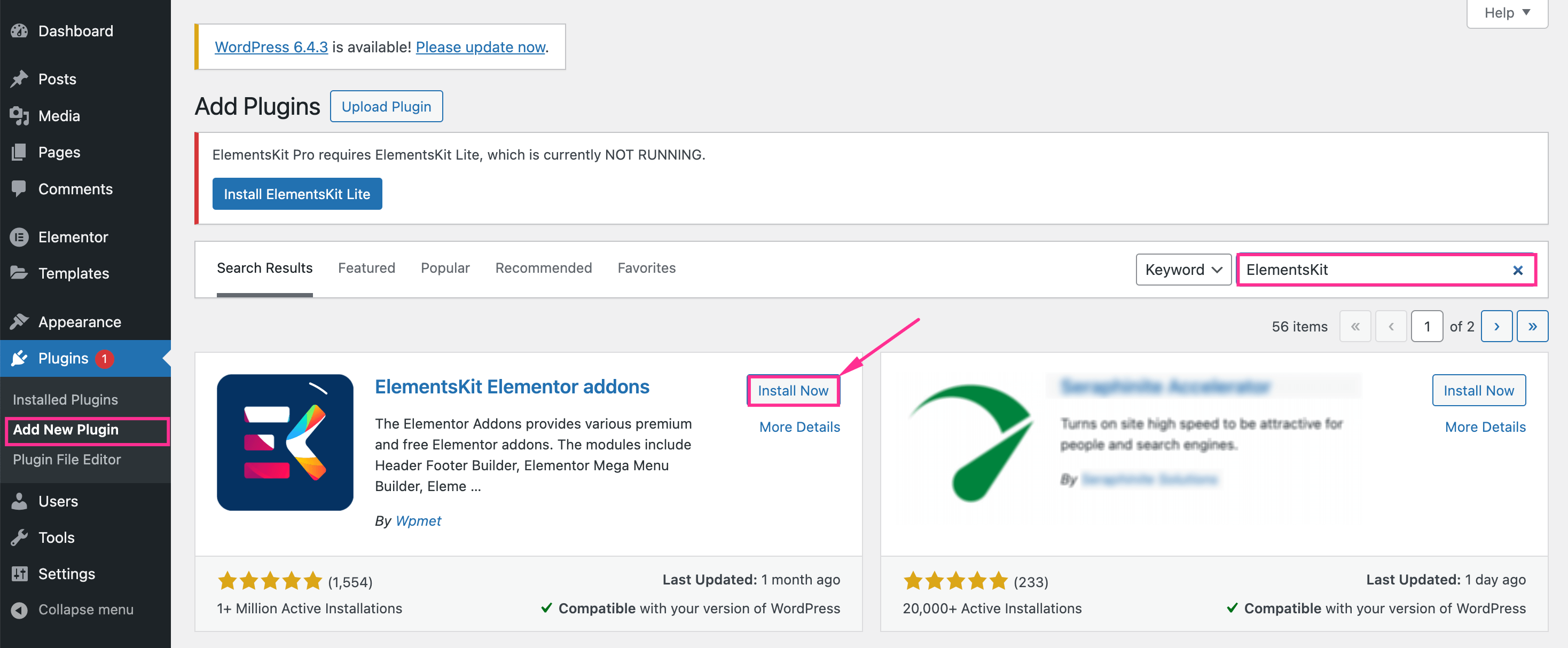
Trin 2: Aktiver Glassmorphism-modulet.
I det andet trin skal du aktivere Glass Morphism-modulet. For det, gå til ElementsKit >> ElementsKit og tryk på "Moduler" fanen. Derefter aktiver "Glas Morphism" modul og tryk på "Gem ændringer" knap. Således vil alle effekter af Glass Morphism være aktive for din hjemmeside.
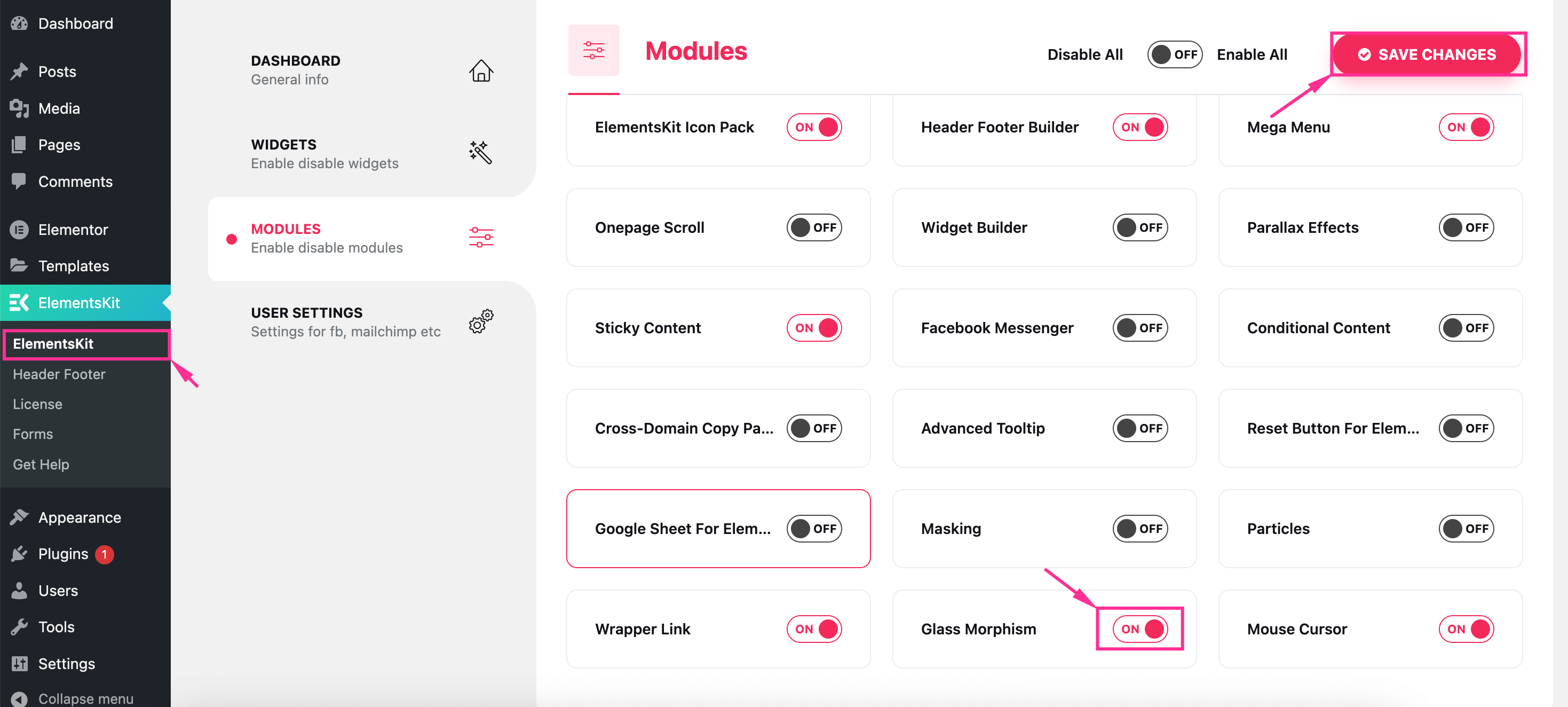
Efter det, besøg siden hvor du vil tilføje Glass-morphism-effekten fra fanen Sider og tryk på "Rediger med Elementor" knappen for at få adgang til Elementor-editoren. Derfra kan du tilføje lokkende matteret glas-eftereffekter til enhver sektion af din Elementor-side.
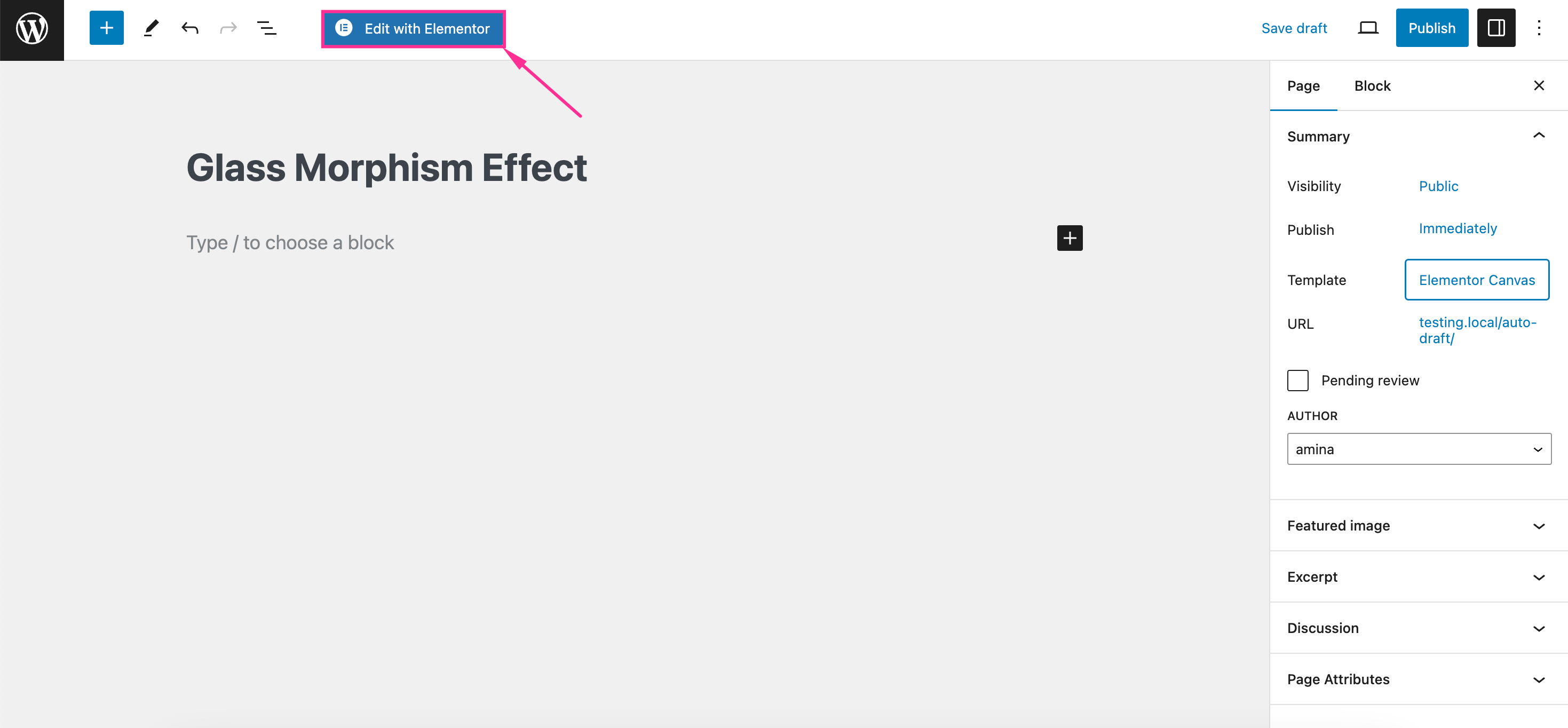
Trin 3: Vis glaseffekten på dit websted.
Dette er det vigtigste trin for at tilføje Elementor Glassmorphism-effekten. I tilfælde af at tilføje en glasmorfisme-effekt, vælge en sektion og naviger til "Avanceret" fanen. Rul derefter ned og tryk på "Rediger" ikon for glasmorfisme. Der vil du se følgende effekter, der giver dig mulighed for at justere Glassmorphism-baggrunden efter dit ønske:
Sløring: Denne effekt tilføjer en flerlags, gennemsigtig og glaslignende effekt til din baggrund. Jo mere du øger "px"-værdien, jo mere slørende effekt vil blive tilføjet til din valgte sektion. Så juster sløringseffekten fra denne mulighed.

Lysstyrke: Denne mulighed giver dig mulighed for at gøre baggrunden for din glasskærmseffekt lysere. Indsæt en bestemt værdi, eller juster knappen. Du kan nyde en redigeringsoplevelse i realtid fra ElementsKits Glass Morphism-modul.

Kontrast: Farvekontrast er den vigtigste faktor, når du designer elementer på din hjemmeside. Det vil gøre dit design visuelt tiltalende og bevare den rette kontrast mellem forskellige elementer og gøre dit design visuelt tiltalende.

Mætning: Denne indstilling lader dig tilpasse farveintensiteten ved at trække skyderen fra venstre mod højre. Du kan også indtaste en værdi direkte for dette afsnit. Farveintensiteten vil være højere, jo mere du trækker skyderen til højre eller indsætter en høj værdi for mætning.

Gråtoner: Det definerer, hvor meget grå effekt du vil fremkalde i dit design. Jo mere du øger pixelværdien, jo mere tilføjer det en grå effekt til dit design. Herfra skal du vælge værdien for gråtoner og give et passende udseende.

Farve: Du kan også justere nuancen af glaseffekten. Hue refererer hovedsageligt til den mulighed, der styrer intensiteten af to eller flere farveblandinger. Gennem denne mulighed kan du tone op eller ned for lysstyrken af forskellige farveblandinger.

FAQ
Hvordan slører du baggrunden i Elementor?
ElementsKits Glass-Morphism tilbyder en sløret effekt sammen med mange andre muligheder, som du kan justere i en real-time redigeringsgrænseflade. Med dette værktøj kan du tilføje slørethed til din Elementor-baggrund ved at trække skifteknappen fra venstre mod højre.
✅ Guide til design af WordPress til at skifte indhold i Elementor.
Opsummering
ElementsKits Glass Morphism-effekt kan puste nyt liv i din webgrænseflade. Uanset om du er nybegynder eller en erfaren webdesigner, vil denne guide introducere en ligetil og venlig tilgang til at vise en fascinerende glasmorfisme-effekt på dit WordPress-websted. Desuden kræver det ikke nogen kodningsekspertise. Så følg denne vejledning og transformer dit webdesign til et visuelt tiltalende ved at bringe matteret glasmorfi-effekter til Elementor.


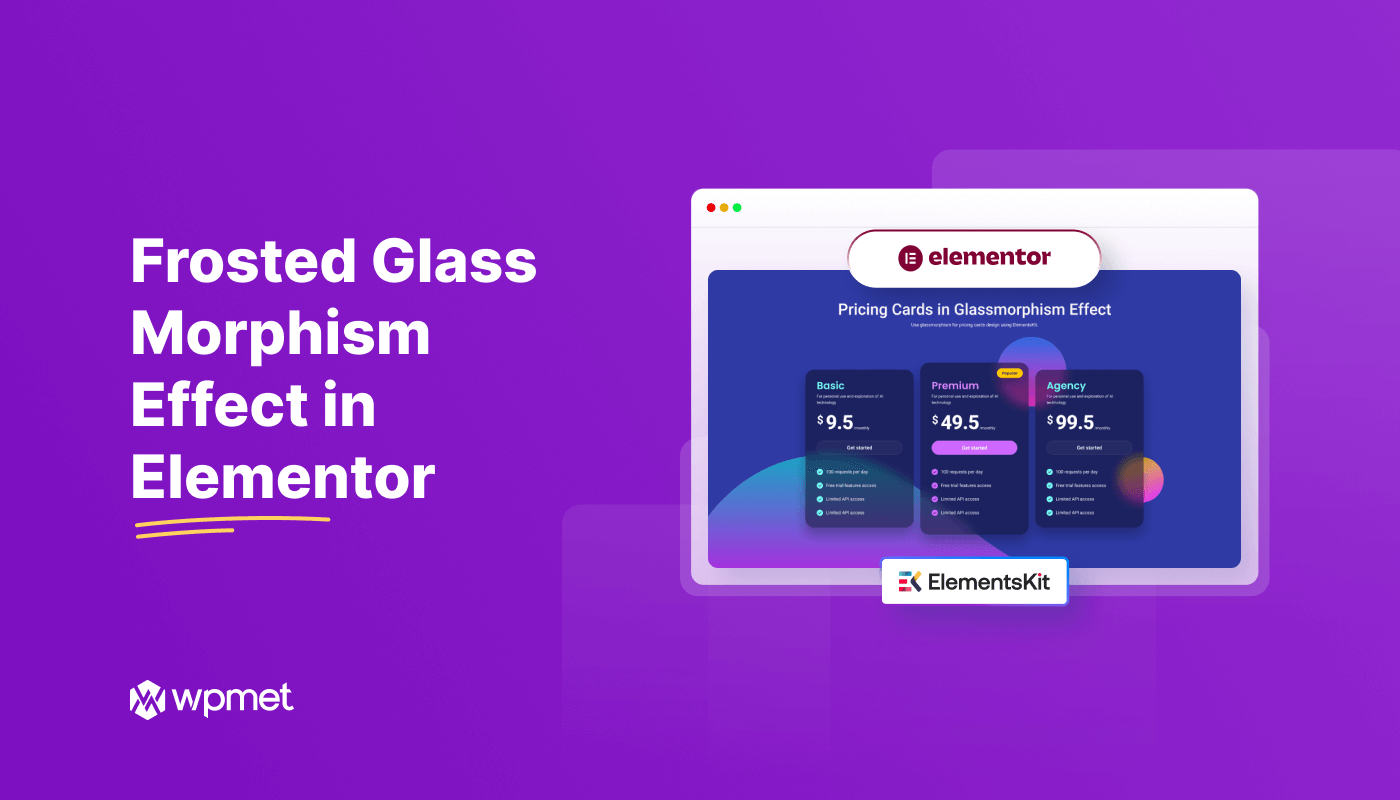
Skriv et svar